Manual de uso de Keynote para iPhone
- Te damos la bienvenida
- Novedades
-
- Introducción a Keynote
- Introducción a las imágenes, gráficas y otros objetos
- Crear una presentación
- Elegir cómo navegar por tu presentación
- Abrir una presentación
- Guardar una presentación y darle un nombre
- Buscar una presentación
- Imprimir una presentación
- Copiar texto y objetos entre apps
- Gestos básicos de la pantalla táctil
- Crear una presentación usando VoiceOver
-
- Agregar o eliminar diapositivas
- Agregar y ver notas del presentador
- Cambiar el tamaño de la diapositiva
- Cambiar el fondo de una diapositiva
- Agregar un borde alrededor de una diapositiva
- Mostrar u ocultar los marcadores de posición del texto
- Mostrar u ocultar números de diapositiva
- Aplicar una disposición de diapositiva
- Agregar y editar disposiciones de diapositivas
- Cambiar una plantilla
-
- Cambiar la transparencia de los objetos
- Rellenar figuras y cuadros de texto con color o una imagen
- Agregar un borde a un objeto
- Agregar una leyenda o un título
- Agregar un reflejo o una sombra
- Usar estilos de objeto
- Redimensionar, girar y voltear objetos
- Agregar objetos enlazados para que tu presentación sea interactiva
-
- Presentar en tu iPhone
- Presentar en una pantalla separada
- Presentar en un iPhone a través de Internet
- Utilizar un control remoto
- Configurar una presentación para que avance automáticamente
- Reproducir una presentación con varios presentadores
- Ensayar en un dispositivo
- Reproducir una presentación grabada
-
- Enviar una presentación
- Introducción a la colaboración
- Invitar a otras personas a colaborar
- Colaborar en una presentación compartida
- Ver la actividad más reciente en una presentación compartida
- Cambiar la configuración de una presentación compartida
- Dejar de compartir una presentación
- Compartir carpetas y la colaboración
- Usar Box para colaborar
- Crear un GIF animado
- Publicar tu presentación en un blog
- Copyright

Agregar bordes y reglas (líneas) para separar texto en Keynote en el iPhone
Puedes agregar una regla (línea) continua, discontinua o punteada arriba o debajo de un párrafo en un cuadro de texto o figura.
Nota: si el texto está en la celda de una tabla, puedes agregar un borde alrededor de la celda. Consulta Cambiar el borde y el fondo de las celdas de una tabla.
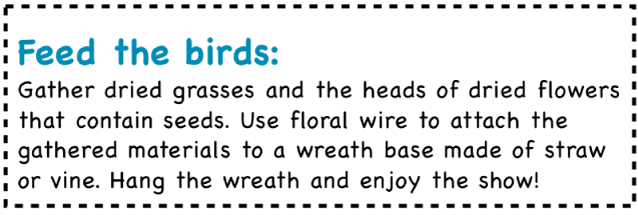
Ve a la app Keynote
 en tu iPhone.
en tu iPhone.Abre una presentación y selecciona el texto donde quieres agregar el borde o la regla.
Toca
 en la barra de herramientas, elige Texto cerca de la parte superior del menú, toca Fondos y bordes de párrafo, y activa Bordes.
en la barra de herramientas, elige Texto cerca de la parte superior del menú, toca Fondos y bordes de párrafo, y activa Bordes.Una regla aparece arriba de cada párrafo que seleccionaste.
Realiza cualquiera de las siguientes operaciones:
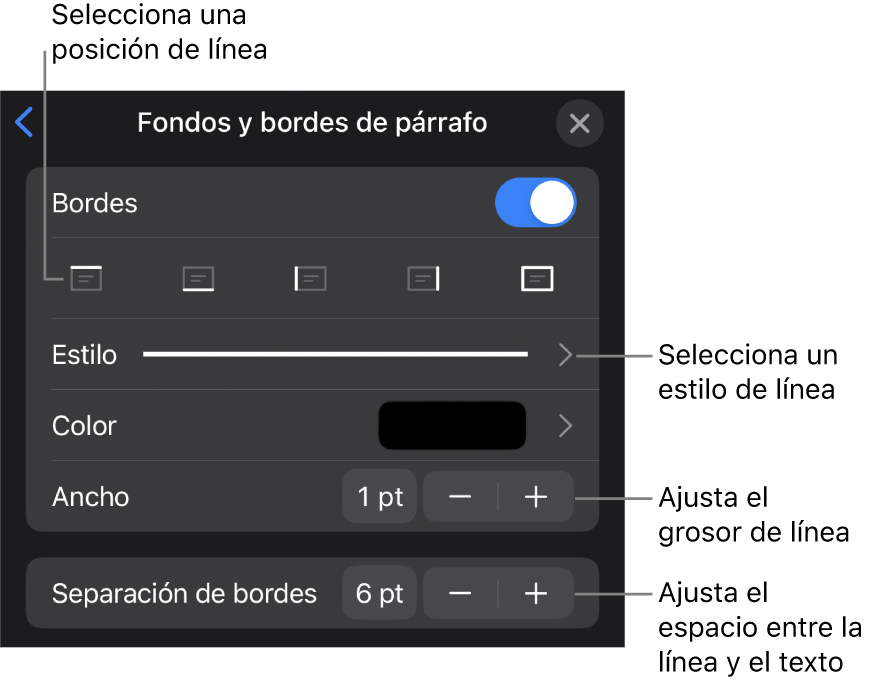
Agregar una o varias líneas: toca uno o varios botones de posición debajo del interruptor Bordes.
Elegir un estilo de línea diferente: toca Estilo y elige.
Seleccionar un color que combine con la plantilla: toca Color, selecciona Preconfiguración, desliza hacia la izquierda o derecha para ver todas las opciones y elige un color.
Seleccionar cualquier color: toca Color, selecciona Color y elige un color.
Elegir un color a partir de otra parte de la diapositiva: toca Color, selecciona Color, toca
 y toca cualquier color en la diapositiva.
y toca cualquier color en la diapositiva.Para previsualizar los colores, mantén presionado un color en la diapositiva y arrastra a lo largo de otros colores en la diapositiva. Suelta el dedo para seleccionar un color.
Cambiar el grosor de línea: toca + o – junto a Ancho.
Cambiar el espacio que debe haber entre la línea o el borde y el texto: toca el signo + o - junto a Separación de bordes.
Para eliminar rápidamente el borde o la regla, selecciona el texto con el borde o la regla, toca ![]() , toca Fondos y bordes de párrafo, y desactiva Bordes.
, toca Fondos y bordes de párrafo, y desactiva Bordes.